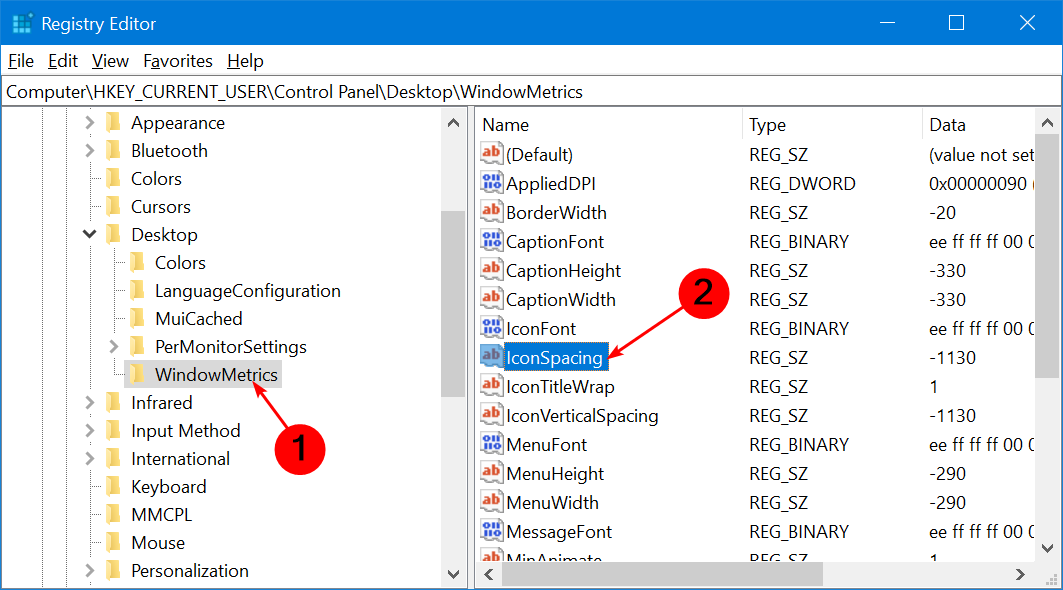Utrymme dina skrivbordsikoner för bättre organisation
- Många stationära datorer ser röriga och oorganiserade ut eftersom ikonerna är för nära varandra eller det finns för många av dem på skärmen samtidigt.
- Om du vill att ditt skrivbord ska vara snyggt och organiserat måste du ändra avståndet mellan varje ikon.

Skrivbordet är den mest synliga delen av din dator, och det är där du kommer att spendera mycket tid. Windows kan hjälpa dig att organisera ditt skrivbord, men ibland blir det rörigt, särskilt med ikonavståndet.
Ikoner representerar filer, mappar och program på din dator. De kan flyttas, kopieras, raderas och döpas om. Dessa ikoner kan vara utspridda över skrivbordet men du kan aktivera funktionen för automatisk arrangering för en mer sömlös look.
Varför är mina ikoner utspridda på mitt skrivbord?
Det finns ett antal anledningar till varför dina ikoner kan vara utspridda på ditt skrivbord. Vissa inkluderar:
- Flera bildskärmar – Din ikon kan vara spridd på skrivbordet eftersom du har mer än en bildskärm ansluten till din dator. Vissa applikationer visar sina ikoner på alla bildskärmar.
- Rörde dem av misstag – Du kan flytta dina skrivbordsikoner genom att dra dem. Ett enda klick kan flytta ikoner över hela ditt skrivbord.
- Installera/avinstallera nya program – Ikoner på skrivbordet flyttas ofta runt när program installeras eller avinstalleras. När detta händer går inte dina ikoner tillbaka till var de hör hemma automatiskt.
Standardikonavståndet på Windows är ganska stort, speciellt om du har många ikoner på skrivbordet. Detta kan göra det svårt att hitta den ikon du vill ha utan att rulla runt på skärmen. Du kan redigera ikonavståndet om du vill uppnå mer organisation och snygghet på ditt skrivbord.
Hur testar, granskar och betygsätter vi?
Vi har arbetat under de senaste 6 månaderna med att bygga ett nytt granskningssystem för hur vi producerar innehåll. Genom att använda det har vi sedan gjort om de flesta av våra artiklar för att ge faktisk praktisk expertis på guiderna vi gjorde.
För mer information kan du läsa hur vi testar, granskar och betygsätter på WindowsReport.
Hur kan jag ändra avståndet mellan ikonerna?
1. Ändra storlek på ikonerna manuellt
- Håll Ctrl knappen tryck sedan på + eller - för att justera storleken och avståndet mellan skrivbordsikonerna.
- När du ökar storleken ökar avståndet och vice versa.
Även om den här metoden kan fungera för vissa människor, föredrar vissa att justera inställningen för att uppnå önskad avståndsnivå. Skrivbordets ikonavstånd kan vara för stort när du ändrar storlek på ikonerna med den här metoden, vilket gör att skrivbordet ser klibbigt ut.
2. Redigera registret
- Slå Windows + R att öppna Springa kommando.
- Typ regedit och slå Stiga på.

- Navigera till följande plats:
HKEY_CURRENT_USER\Control Panel\Desktop\WindowMetrics - Klicka på WindowMetrics i den vänstra rutan dubbelklicka sedan på IconSpacing i den högra rutan för att ändra värdet.
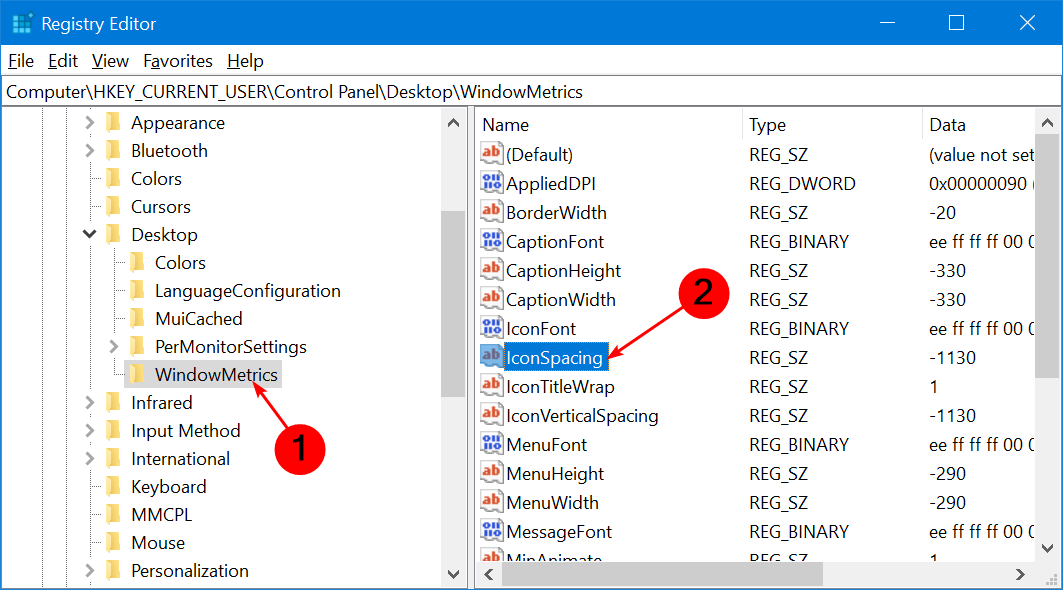
- Välj valfritt värde mellan -480 till -2730 (-480 är det minsta avståndet, -1128 är standard och -2780 är det maximala avståndet).
- Knacka OK för att spara ändringar.

Dessa steg är för horisontella avstånd. För vertikalt avstånd:
- Klicka på WindowMetrics i den vänstra rutan dubbelklicka sedan på IconVerticalSpacing i den högra rutan för att ändra värdet.

- Välj valfritt värde mellan -480 till -2730 (-480 är det minsta avståndet, -1128 är det förinställda ikonavståndet och -2780 är det maximala avståndet i Windows 10).
- Knacka OK för att spara ändringar.

- Starta om datorn för att spara ändringarna.
Om du gör en ledig storlek och väljer slumpmässiga värden kan du behöva upprepa dessa steg några gånger tills du får önskat avstånd.
- Microsoft Store Apps vs Desktop Apps: Vilka ska man använda?
- Hur man öppnar och använder Emoji-panelen i Windows 10
- Windows Software Development Kit: Allt du behöver veta
- Clipchamp kommer till Windows 10 för att ersätta Video Editor
Även om Windows 10 låter dig anpassa storleken på dina ikoner och ändra deras avstånd, kan det vara tidskrävande om du har ett stort antal ikoner på skrivbordet.
Det finns verktyg från tredje part som kan hjälpa dig att ändra avståndet mellan skrivbordsikonerna på några sekunder. Sådana verktyg låter dig även justera andra inställningar, såsom ikonstorlek, färg och transparens.
Ditt skrivbord är den första platsen du tittar på när du slår på din dator och den sista platsen när du stänger av den. Som sådan är det viktigt att hålla det organiserat eftersom det kan hjälpa dig att hålla dig effektiv och öka produktiviteten.
Förhoppningsvis har en av dessa metoder hjälpt dig med sätt att minska utrymmet mellan ikoner på ditt skrivbord i Windows 10.
Som du såg ovan var det enkelt och snabbt att ändra ikonavståndet på Windows 10. Om du vill göra mer med ditt skrivbord har vi beskrivit några Programvara för anpassning av skrivbordet som kommer att möta många av dina behov.
Om du kämpar med organisationen blir du lättad över att få reda på att det finns Startprogram för stationära appar för att frigöra lite utrymme och effektivisera ditt arbete.
Låt oss veta om du har lyckats justera ditt Windows 10-ikonavstånd i kommentarsavsnittet nedan.
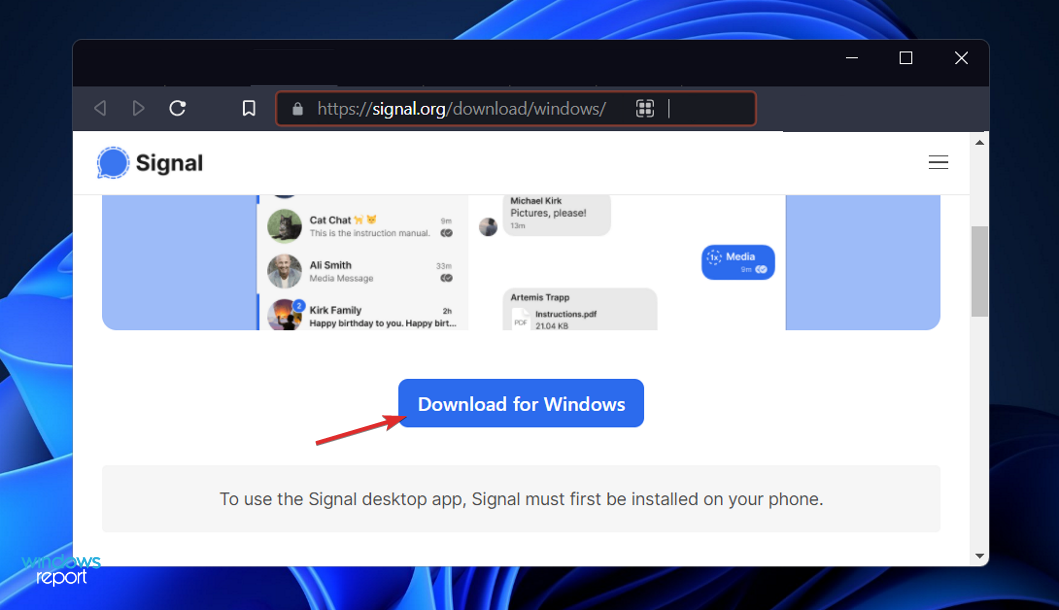
![Så här lägger du till Chrome på ditt skrivbord [4 snabba sätt]](/f/b79efa80c39e8610383165613281d579.png?width=300&height=460)